필모라 사용자 가이드에서 창의력 확장하기
-
모바일용 필모라 소개
-
모바일에서 시작하기
-
모바일용 AI 기능
-
모바일용 녹음
-
모바일용 영상 편집
-
모바일용 오디오 편집
-
모바일용 텍스트 편집
-
모바일용 스티커, 효과, 필터
-
모바일용 고급 편집
-
모바일용 내보내기 및 클라우드 백업
음성을 텍스트로 변환
필모라 모바일의 음성을 텍스트로 변환 기능은 클립의 오디오 트랙이나 음성 해설을 자막으로 변환하는 매우 편리한 도구입니다. 필모라를 사용하면 음성을 텍스트로 변환하고 자동 자막을 생성하는 것이 손쉽게 가능합니다. 아래 가이드를 읽고 필모라의 포켓 사이즈 편집기에서 AI 기반 음성을 텍스트로 변환 도구를 사용하는 방법을 배우세요.
필모라 모바일 버전
한 번의 클릭으로 휴대폰에서 영상 편집!
- • 강력한 새로운 AI 기능.
- • 초보자를 위한 사용하기 쉬운 영상 편집.
- • 전문가를 위한 완전한 기능의 영상 편집.

 4.5/5 Excellent
4.5/5 Excellent시작 화면에서 필모라의 음성을 텍스트로 변환 도구에 접근하기
최신 버전의 필모라 모바일에서는 자막으로 알려진 음성을 텍스트로 변환 기능이 시작 화면의 빠른 접근 패널을 통해 쉽게 접근할 수 있습니다.
1. 필모라 모바일을 실행하고 시작 창에서 자막 버튼을 탭합니다.
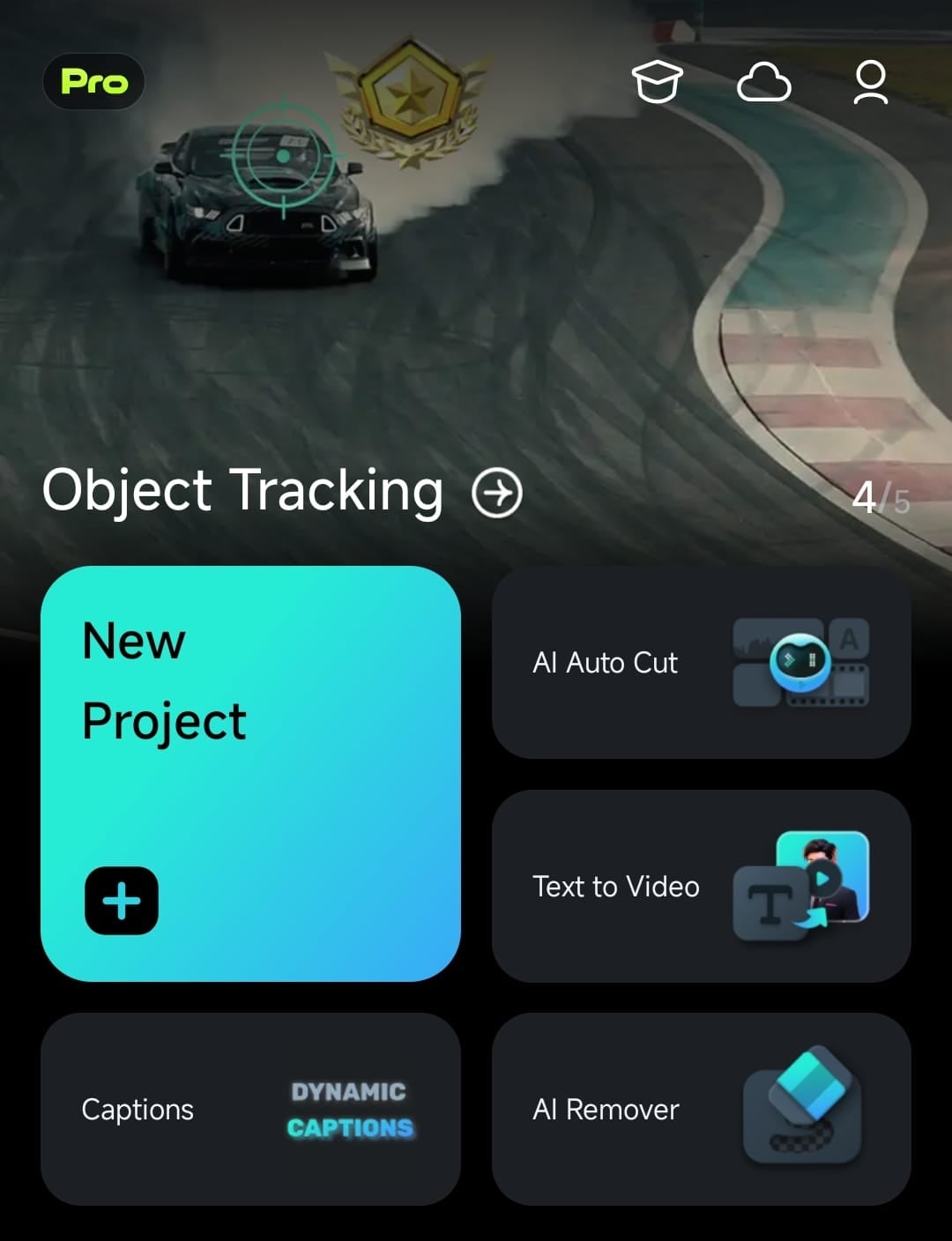
2. 가져오기 메뉴에서 오디오 트랙이 포함된 비디오를 선택하고 화면 하단의 가져오기 버튼을 클릭하여 추가합니다.
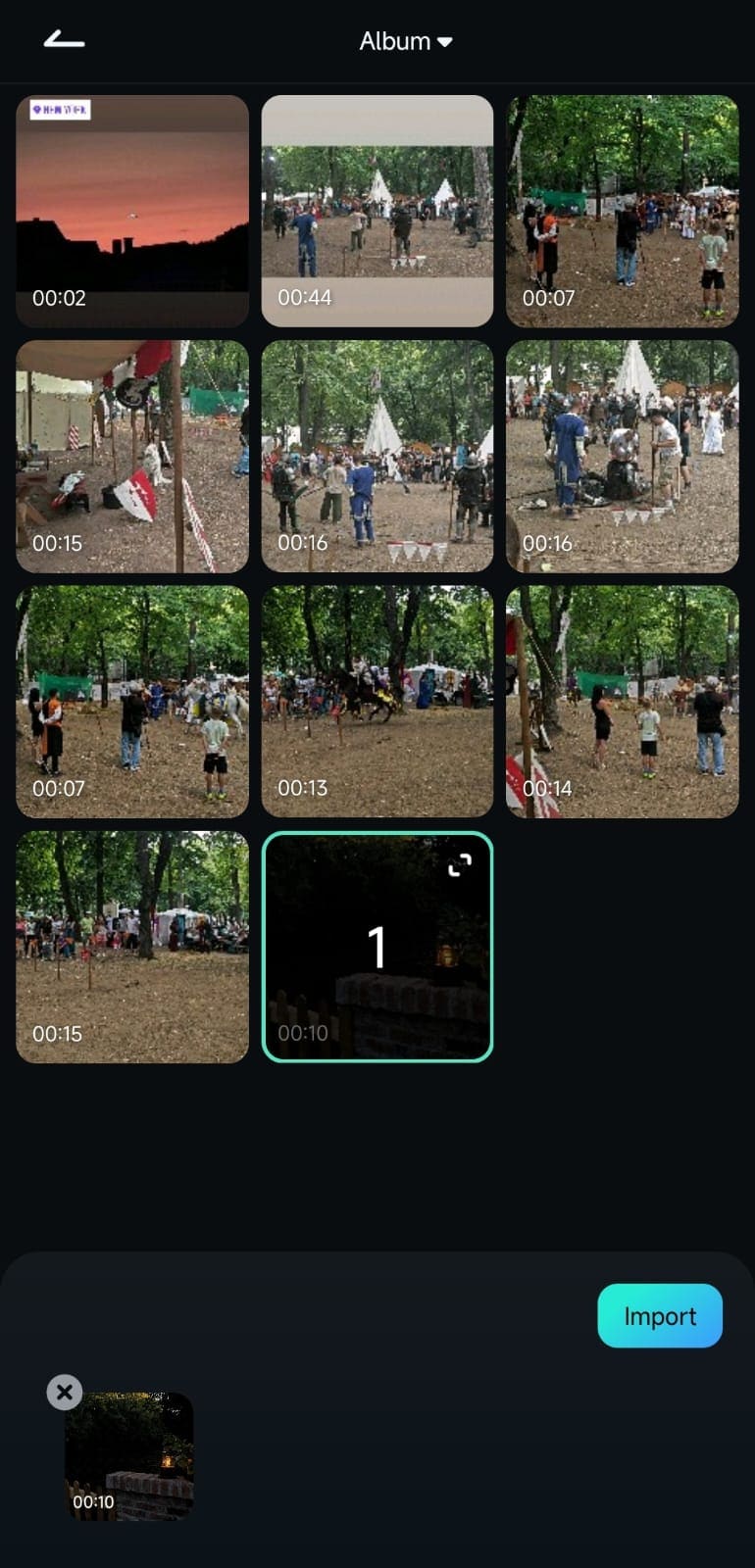
3. 언어를 선택하고 하단의 자막 추가 버튼을 클릭합니다.
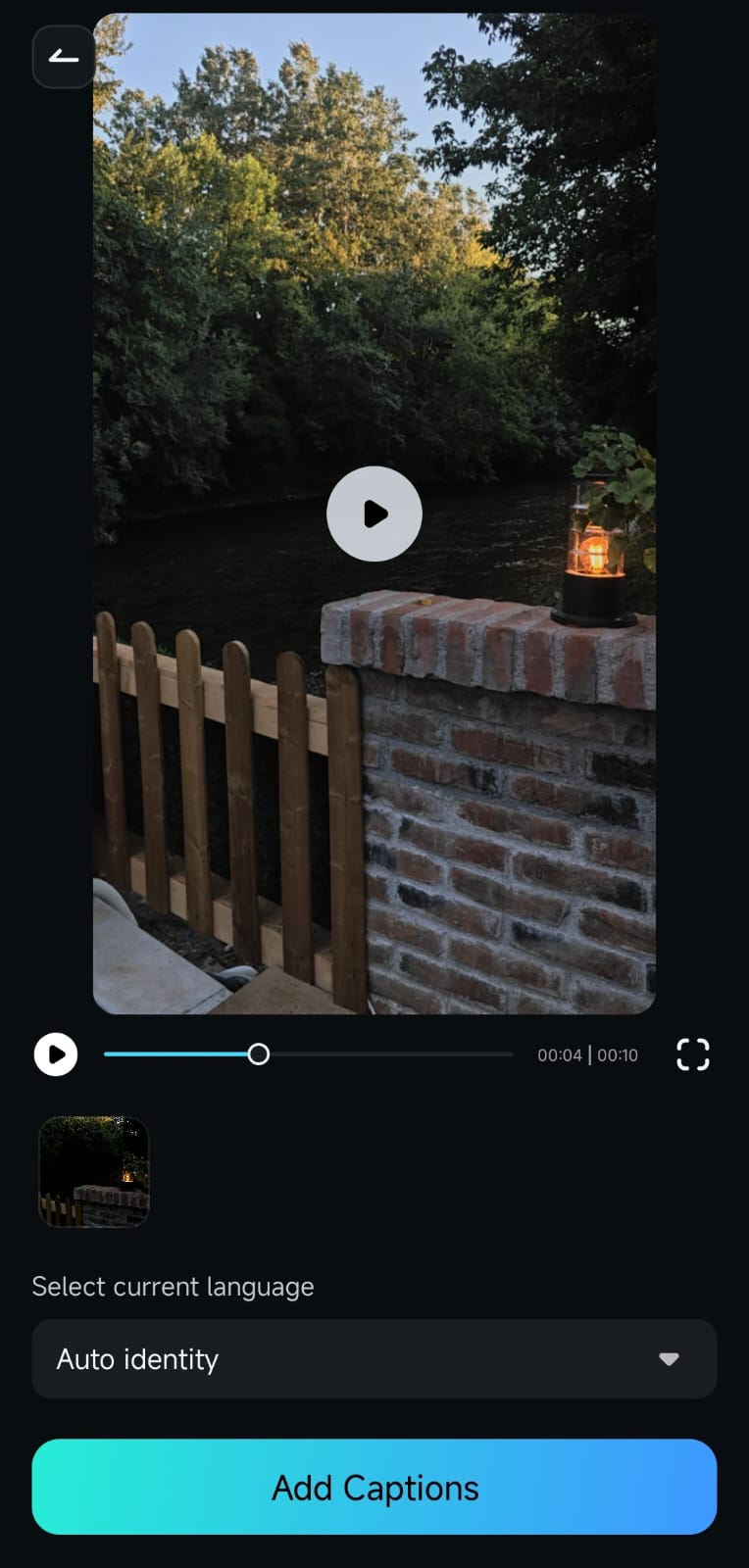
이렇게 하면 필모라의 음성을 텍스트로 변환 도구가 클립의 오디오 트랙에서 자동으로 텍스트를 생성합니다.
작업 영역에서 음성을 텍스트로 변환 기능 사용하기
필모라의 AI 향상된 음성을 텍스트로 변환 도구는 빠른 접근 패널의 자막 옵션을 통해 접근할 수 있을 뿐만 아니라 편집 중에도 작업 영역에서 사용할 수 있습니다.
1. 필모라 모바일 앱에 비디오를 가져온 후 작업 영역에 들어가면 타임라인에서 오디오 트랙을 클릭하여 선택합니다.
2. 오디오 트랙을 선택한 후 하단의 툴바가 변경됩니다. 그런 다음 자막 버튼을 탭하여 필모라의 음성을 텍스트로 변환 도구를 활성화합니다.
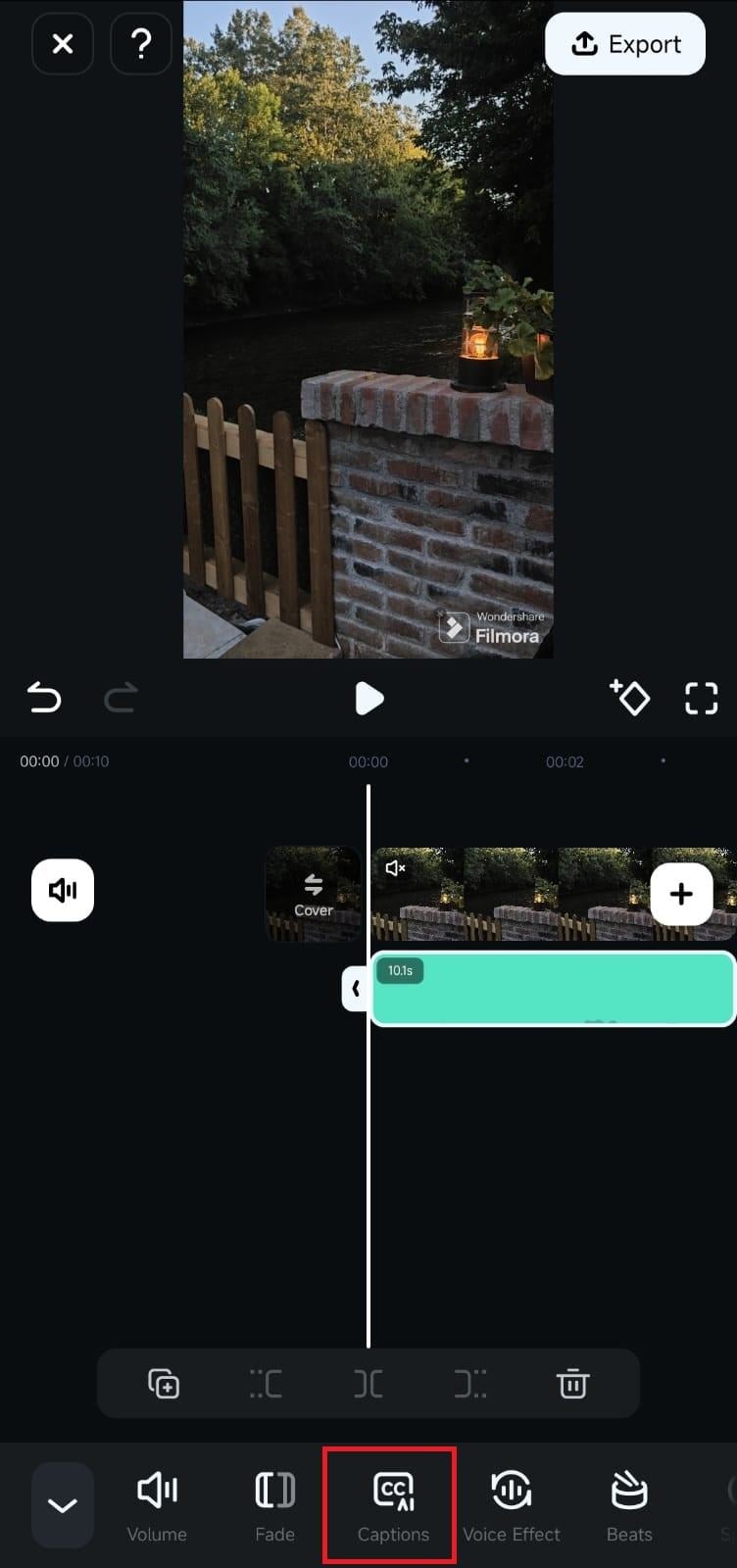
3. 언어를 선택하고 오디오 소스를 선택한 후 파란색 자막 추가 버튼을 탭하여 프로세스를 시작합니다.
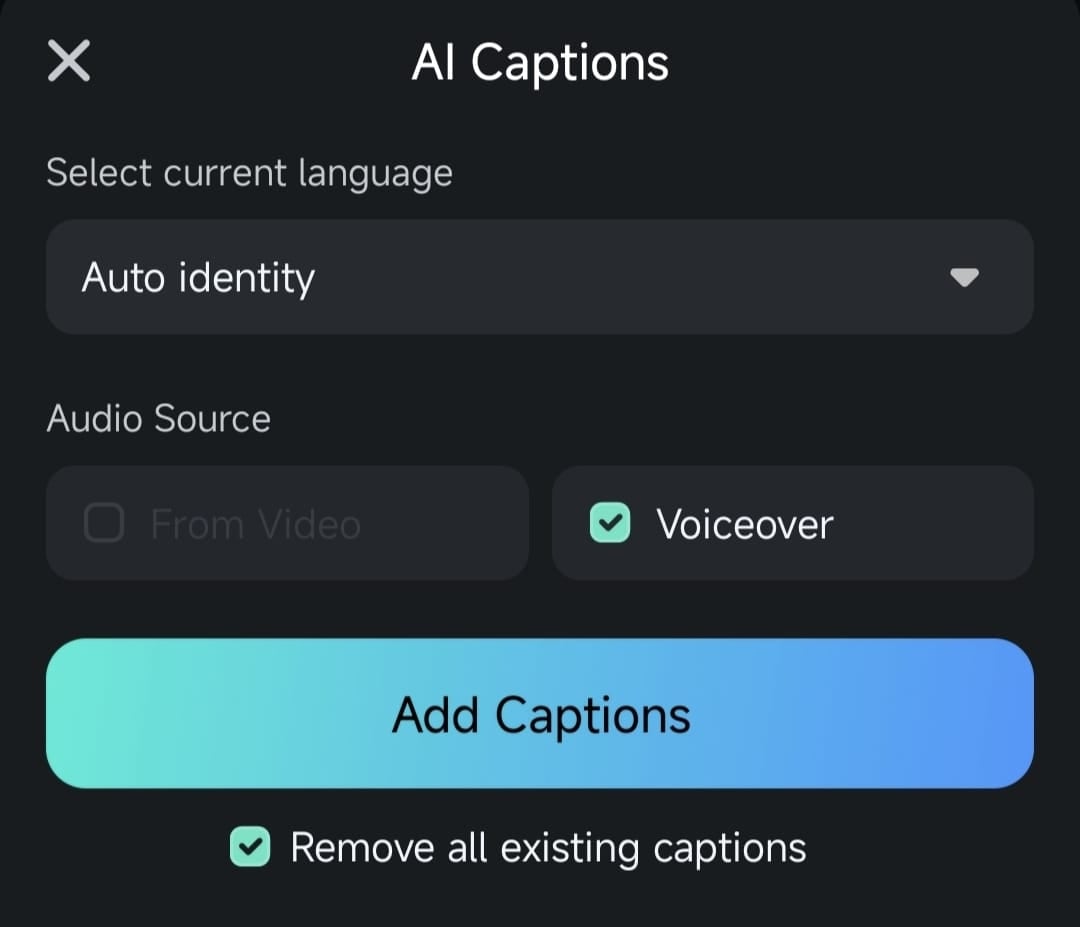
4. 팝업 창이 표시되며 필모라가 텍스트를 생성하고 있음을 알려줍니다. 완료되면 미리보기 창에서 클립을 재생하여 AI가 생성한 자막을 확인합니다.
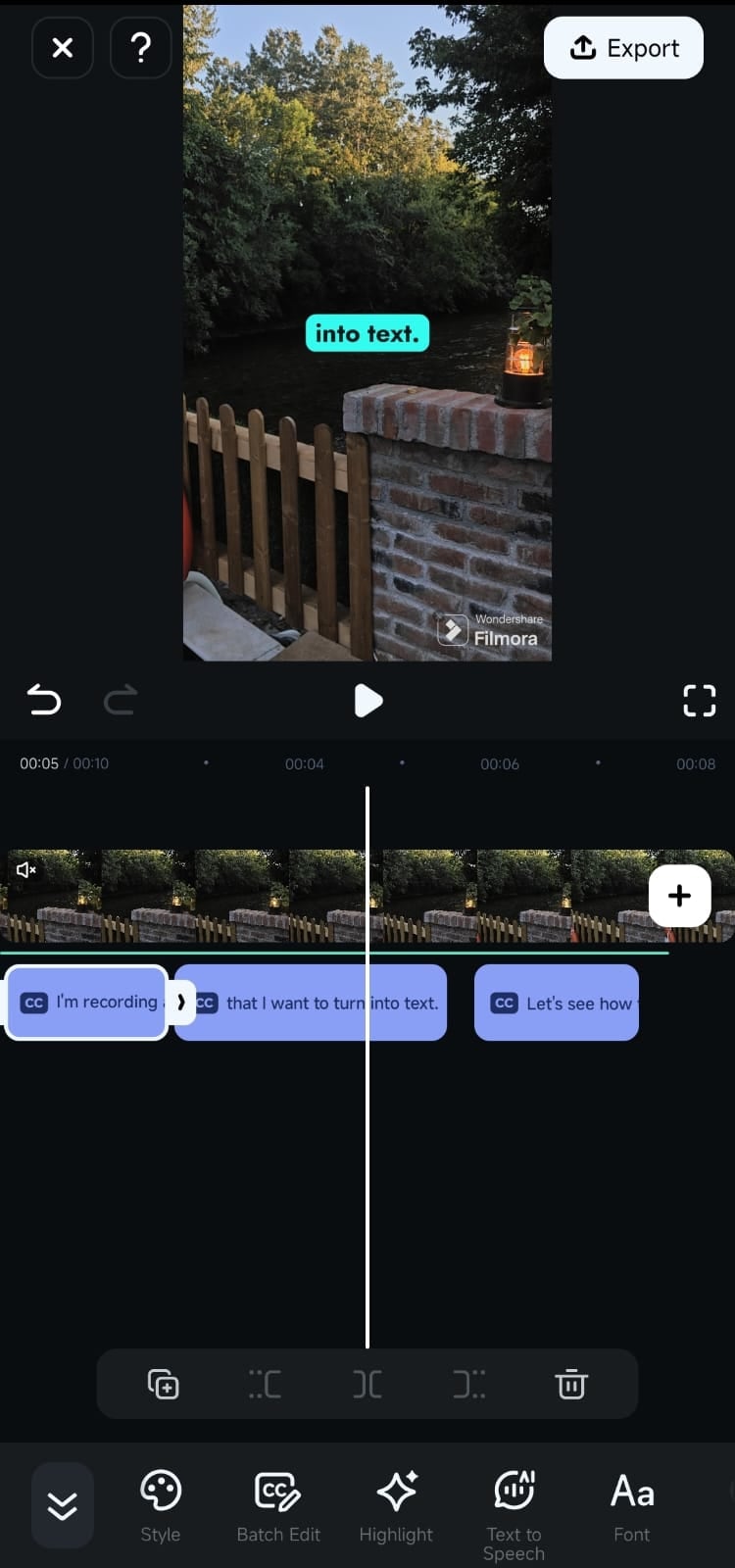
5. 실수가 있는 경우 툴바에서 일괄 편집 버튼을 탭하여 수정합니다.
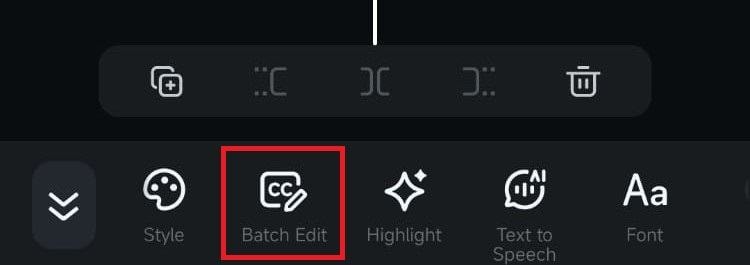
결론
필모라 모바일의 AI 향상된 음성을 텍스트로 변환 기능은 자막을 한 차원 높입니다. 시작 화면에서 직접 사용하거나 편집 중에 툴바에서 접근할 수 있습니다. 필모라의 AI 엔진을 활용하여 음성을 텍스트로 변환 도구는 클립의 오디오 트랙이나 음성 해설에서 매우 정확한 자막을 손쉽게 생성합니다. 또한, 일괄 편집 도구를 사용하여 이러한 자막을 수동으로 수정할 수도 있습니다.
관련 게시물
기능관련 게시물
추천 가이드
텍스트-음성 변환
보이스오버를 제작할 시간이 부족하거나 언어 장벽으로 어려움을 겪고 있는 경우, 놀랍도록 빠르고 간편한 모바일용 Filmora의 텍스트 음성 변환 도구가 편집 과정에서 도움을 줄 수 있습니다. 아래에서 자세히 알아보고, 자동 문장 분할 기능이 실제로 작동하는 것을 확인하고, 휴대하기 간편한 앱의 광범위한 고유 음성 라이브러리를 사용하여 동영상 콘텐츠의 수준을 높여 보세요.
AI 하이라이트
AI 하이라이트 기능을 사용하여 비디오를 향상시킵니다. 그것은 자동으로 핵심 순간을 감지하고, 중요한 단어를 식별하며, 더 나은 참여를 위해 굵은 텍스트, 색상 변경 또는 애니메이션과 같은 효과를 적용합니다.
AI 이모지
필모라의 AI 이모지 기능을 발견하여 텍스트를 자동으로 감지하고 캡션에 관련된 이모지를 쉽게 생성할 수 있습니다. 전체 제어로 이모지 배치, 크기 및 기간을 사용자 정의합니다. 지금 사용하는 방법을 배우세요!



